Кликнете клетка от таблица в реда над или под мястото, където искате да добавите нов ред.
В раздела Layout Table Tools в редовете на групата и колоните, направете едно от следните неща:
За да добавите ред над избраната клетка, щракнете върху бутона Insert в горната част.
За да добавите един ред, кликнете върху Вмъкване на дъното под избраната клетка.
Можете да добавите няколко реда. За да направите това, плъзнете мишката, за да маркирате броя на редовете, равен на добавя. След това натиснете бутона Insert в горната или долната част на пластината. Например изберете три реда и кликнете върху бутона Insert в горната или долната част на пластината. ще бъдат добавени три линии.
За да добавите линия до края на таблицата, кликнете върху най-дясната клетка на последния ред и натиснете клавиша за TAB.
Добавяне на колона
Щракнете върху клетка в таблицата вляво или вдясно от мястото, където искате да добавите нова колона.
В раздела Layout Table Tools в редовете на групата и колоните, направете едно от следните неща :.
За да добавите колона отляво на избраната клетка, щракнете върху бутона Insert в ляво.
За да добавите колона вдясно от избраната клетка, щракнете върху бутона Insert отдясно.
Забележка: Можете да добавите няколко колони. За да направите това, плъзнете мишката, за да маркирате броя на колоните, равен на добавя. След това кликнете върху Insert ляв или десен Insert. Например изберете три колони, а след това щракнете върху бутона Paste от лявата или дясната страна. се добавят три колони.
Отстраняването на ред или колона
Щракнете върху клетка в колона или ред, който искате да изтриете.
Под Инструменти за работа с таблици в раздела Layout в редовете на групата и колоните, щракнете върху Изтрий. и след това кликнете върху Изтриване на колони или изтриване на редове.
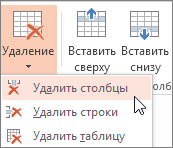
Изтриването на маса
Щракнете върху графиката, за да го изберете.
В раздела Таблица Инструменти Layout, в групата на редове и колони, щракнете върху бутона Remove, и след това щракнете върху Изтриване или натиснете клавиша за изтриване на клавиатурата.
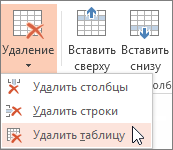
Добавяне на ред
Кликнете клетка от таблица в реда над или под мястото, където искате да добавите нов ред.
В раздела Layout Table Tools в групата на маса, върху Избор. и след това - върху Highlight.
В раздела Layout Table Tools в редовете на групата и колоните, направете едно от следните неща:
За да добавите ред над избрания кликнете върху Добавяне на по-горе.
За да добавите специален ред по-долу, кликнете върху Добавяне на долу.
За да добавите повече редове, изберете броя на редовете, които искате да добавите, и след това щракнете върху Добави над или под Add.
Съвет: За да добавите един ред до края на таблицата, щракнете върху последната клетка на последния ред, а след това натиснете клавиша TAB.
Добавяне на колона
Кликнете клетка от таблица в колоната вляво или вдясно от мястото, където искате да добавите нова колона.
В раздела Layout Table Tools в групата на маса, върху Избор. и след това - върху Избор на колоната.
В раздела Layout Table Tools в редовете на групата и колоните, направете едно от следните неща:
За да добавите колона от ляво на избраната след това щракнете върху Добави в ляво.
За да добавите колона вдясно от избрания, кликнете върху Добавяне в дясно.
За да добавите няколко колони, изберете броя на колоните, които искате да добавите, и след това щракнете върху Добави към левия или на десния Add.
Отстраняването на колона или ред
Щракнете върху клетка в таблицата в колона или ред, който искате да изтриете.
В раздела Layout Table Tools в групата на маса, върху Избор. и след това - върху Избор на колона или Маркирайте.
В раздела Layout Table Tools в редовете на групата и колоните, щракнете върху стрелката под командването Delete.
Направете едно от следните неща:
За да изтриете колона, щракнете върху Изтриване на колони или натиснете BACKSPACE.
За да изтриете ред, изберете Delete Row или натиснете BACKSPACE.
Свързани статии
